全球分布的設計團隊越來越多,使縮短設計周期的難題雪上加霜。人工處理多用戶問題的權宜措施非常耗時、緩慢并且容易出錯。在PCB設計過程中遇到比較復雜的設計時候,通常需要我們進行協同設計,協同設計分為主設計者這以及從設計者,采用的是Allegro軟件自帶的Team Design功能,Team Design功能是一種用于團隊設計的功能模塊,它可將一塊復雜的PCB板分成多個部分,通過分區合作設計,在需要的時候可以全自動導入,可以大大提高設計的效率,縮短設計周期。本文向大家詳細介紹一下Team Design功能的使用,具體如下:
01第一步
需要在產品組件中選擇Team Design功能,執行菜單命令File-Change Editor進入產品組件界面,需要選擇GXL組件,下面的復選框需要勾選上Team Design組件,如圖1所示;
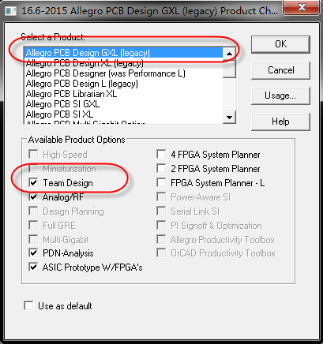
圖1 產品組件選擇示意圖
02第二步
我們需要創建分割層出去的區域,執行菜單命令Place-Design Partitions,如圖2所示;

圖2 創建分割區域示意圖
03第三步
在創建完分割區域以后,系統默認是以矩形的方式進行分割,可以從Options面板可以看出,如圖3所示,為了更方便的分割區域,我們點擊鼠標右鍵選擇Add shape,然后在line lock中選擇45度來進行分割,如圖4所示;
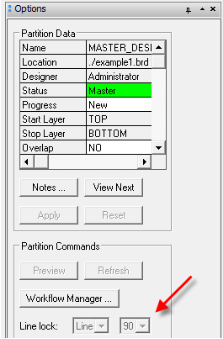 ?
?
圖3 Options面板示意圖
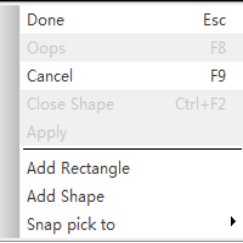 ?
?
圖4 多邊形設置示意圖
04第四步
繪制好分割帶的區域以后,這個分割的區域可以是多個,多少人共同操作,就可以分割多少出去,然后點擊菜單命令Place-Workflow Manager,進行工作環境的編輯,如圖5所示;
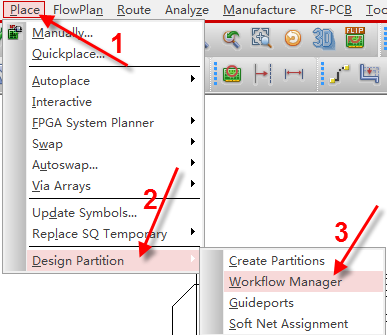
圖5 工作環境參數列表示意圖
05第五步
進入Workflow Manager設置面板以后呢,可以看到分割出去的區域PARTITION_2區域,主設計叫做MASTER_DESIGN,我們需要將PARTITION_2區域分割出去,點擊復選框進行選中,然后點擊下方的Export進行導出去,如圖6所示,這樣導出去之后呢,會在當前PCB文件下生成一個后綴為dpf的文件,這個就是分板,協助人員拿這個文件進行處理,主設計人員拿當前的PCB文件進行處理即可,導出去之后呢,相互不影響,互相看各自的文件,對方的區域都是黑色的,操作不了,這樣雙方在各自的區域進行設計即可,直至完成各自的任務;

圖6 講分割區域的文件進行導出示意圖
06第六步
各自部分的設計完成以后呢,需要合板,同樣在主板上,點擊Workflow Manager進入文件管理,將協助完成的PARTITION_2文件放入到之前導出的文件夾中代替之前的文件,然后在復選框中選中PARTITION_2文件,點擊下方的Import選項進行導入即可;
07第七步導入完成之后,可以回到主板看一下,所有的區域都全部變成亮色,都可以操作了,PARTITION_2處理的內容也已經全部導入了,但是分割PARTITION文件的shape框還是存在的,我們需要在Workflow Manager文件管理中選中PARTITION_2文件,然后點擊下方的Delete按鈕,刪除即可,這樣分割PARTITION文件的shape框就沒有了。
上述,就是在Allegro軟件中如何進行多人協同操作處理,也就是Team Design功能使用的方法解析。
Allegro PCB Symphony Team Design Option
Allegro PCB Symphony Team Design Option技術提供一種多用戶、并行式在線協作的設計方法,可加快上市時間、縮短版圖時間。無論團隊地理距離的遠近,并行工作于一個版圖的多個設計師均可訪問同一數據庫。設計師可以將設計分為幾個部分或區域,可以由設計團隊的幾個成員進行布線和編輯。設計既可通過軟邊界進行垂直分割(部分),也可以水平分割(層)。從而使各設計師均能看到所有劃分的部分,并更新設計視圖,監控其他用戶部分的狀態和進度。這種分割能大幅縮短整體設計周期并加速設計過程。
-
allegro
+關注
關注
42文章
660瀏覽量
145404
發布評論請先 登錄
相關推薦
Allegro MicroSystems重新定義傳感技術,推出全新緊湊型封裝電流傳感器IC
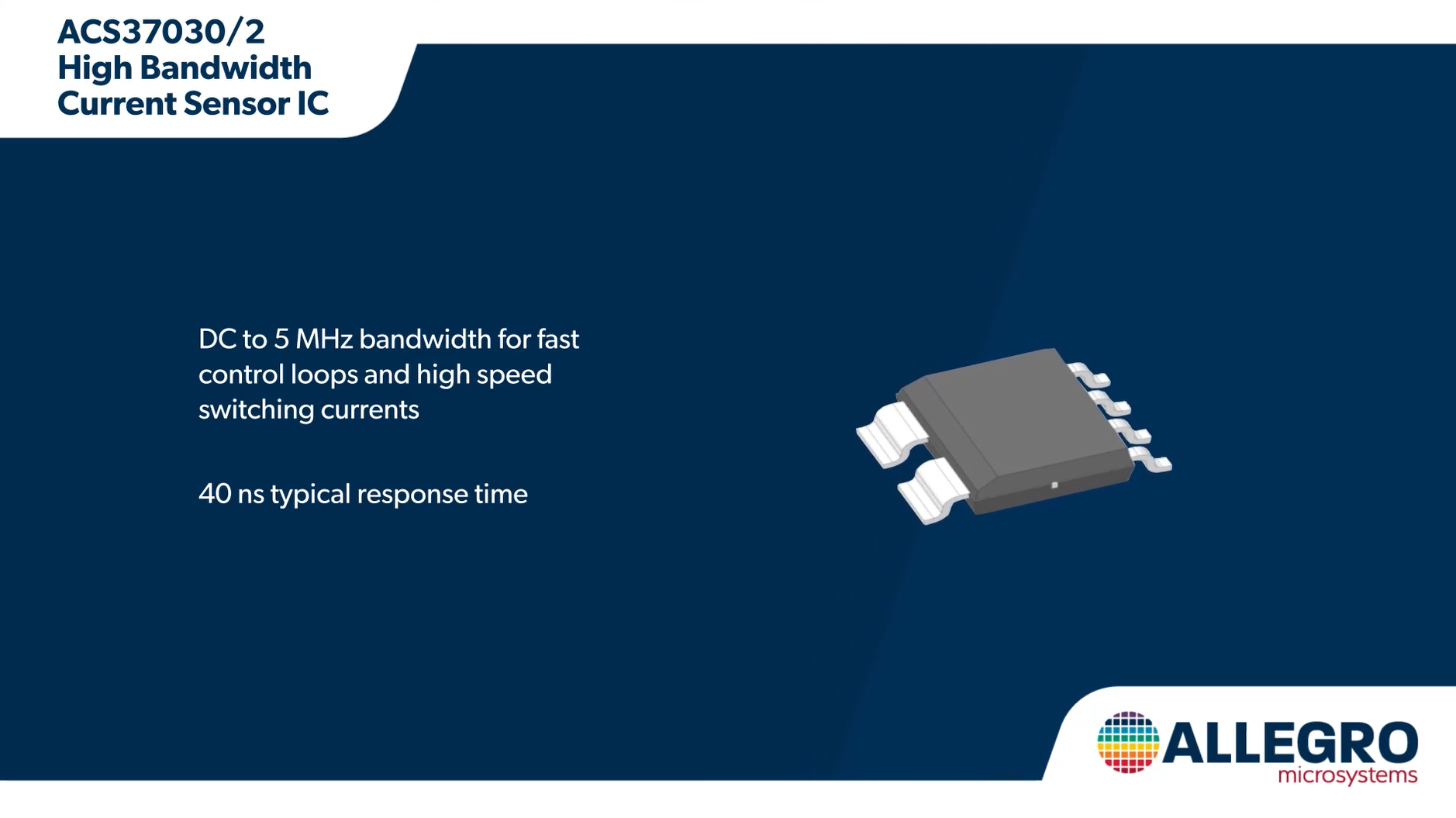
Allegro與TenXer Labs達成合作
長電科技與Allegro MicroSystems達成戰略合作
CoMP多點協同技術外場應用

藍牙技術聯盟發布《2024年藍牙市場最新資訊》
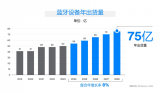
Allegro PCB設計如何實現ALLEGRO的多人協作
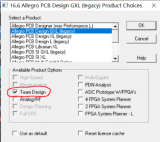




 技術資訊 | 如何使用Allegro進行多人協同設計
技術資訊 | 如何使用Allegro進行多人協同設計











評論